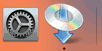Conexiune WPS
-
Selectaţi WPS (Buton de com.) (WPS (Push button)) şi apăsaţi butonul OK.
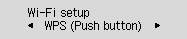
-
Ţineţi apăsat butonul WPS de la ruterul wireless.
 Notă
Notă- Pentru mai multe detalii despre apăsarea butonului WPS, consultaţi manualul ruterului wireless.
-
Apăsaţi butonul OK de la imprimantă într-un interval de 2 minute.
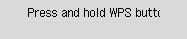
Dacă apare un alt ecran, consultaţi „Depanarea”.
-
Când apare ecranul de mai jos, apăsaţi butonul OK.
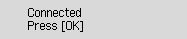
Dacă apare un alt ecran, consultaţi „Depanarea”.
-
Apăsaţi butonul COPIERE (COPY) (A).
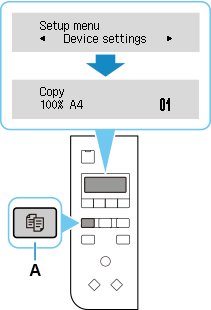
Configurarea conexiunii de reţea este acum finalizată.
Dacă efectuaţi configurarea cu software, reveniţi la software şi continuaţi cu instalarea.
Windows
Faceţi clic pe
 din bara de activităţi (taskbar) şi urmaţi instrucţiunile de pe ecran pentru a continua cu configurarea.
din bara de activităţi (taskbar) şi urmaţi instrucţiunile de pe ecran pentru a continua cu configurarea.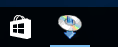
macOS
Faceţi clic pe
 din Dock şi urmaţi instrucţiunile de pe ecran pentru a continua cu configurarea.
din Dock şi urmaţi instrucţiunile de pe ecran pentru a continua cu configurarea.